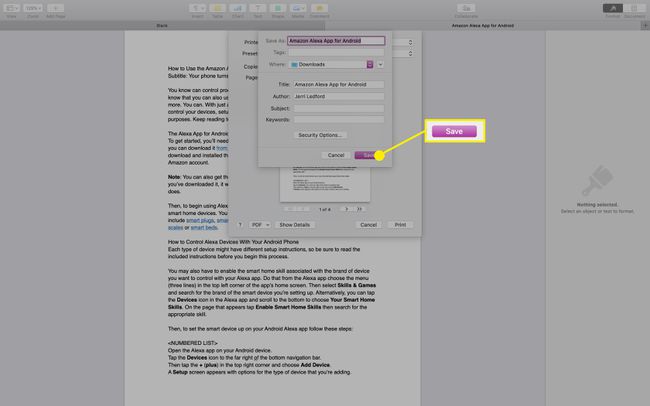PDF Dosyası Nasıl Yapılır
Bilinmesi gereken
- Microsoft Word'de şuraya gidin: Dosya > Farklı kaydet > PDF. Veya Dosya > Yazdır > PDF olarak kaydet veya Microsoft PDF'ye Yazdır > Yazdır veya Kaydetmek.
- Google Dokümanlar'da şuraya gidin: Dosya > İndirmek > PDF Belgesi (.pdf). Veya Dosya > Yazdır > PDF olarak kaydet > Kaydetmek > Kaydetmek.
- Mac Sayfalarında şuraya gidin: Dosya > Yazdır > PDF olarak kaydet.
Bu makale, Microsoft Word, Windows'taki yazdırma işlevi, Google Dokümanlar ve Mac Sayfaları kullanarak nasıl PDF oluşturulacağını açıklamaktadır. Ayrıca ücretsiz bir PDF oluşturucu kullanın; indirilebilir veya çevrimiçi olarak çok sayıda mevcuttur.
Microsoft Word ile PDF Nasıl Oluşturulur
2007 veya sonrasındaki herhangi bir Microsoft Word sürümüne sahipseniz, PDF oluşturmanın en kolay yolu yerleşik yazılım özelliklerini kullanmaktır. Sadece birkaç tıklamayla herhangi bir Word belgesini bir PDF dosyasına dönüştürebilirsiniz.
-
PDF'ye dönüştürmek istediğiniz Word belgesini açın ve ardından Dosya.
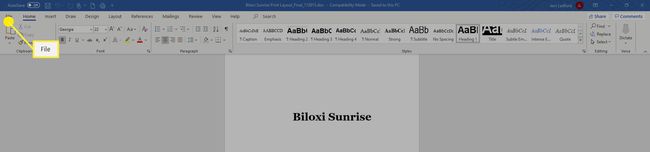
-
İçinde Dosya menü, seç Farklı kaydet.
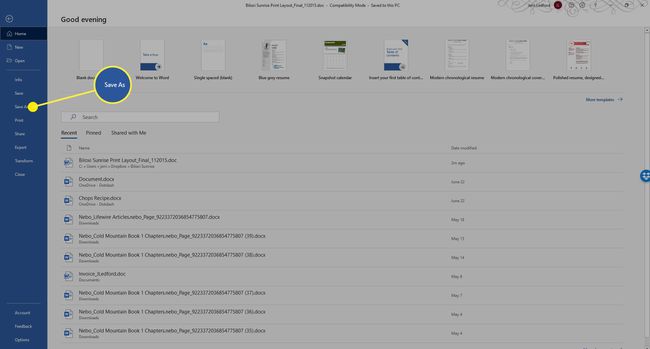
-
İçinde Farklı kaydet iletişim kutusunu seçin Dosya tipi açılır menüyü seçin ve ardından PDF.
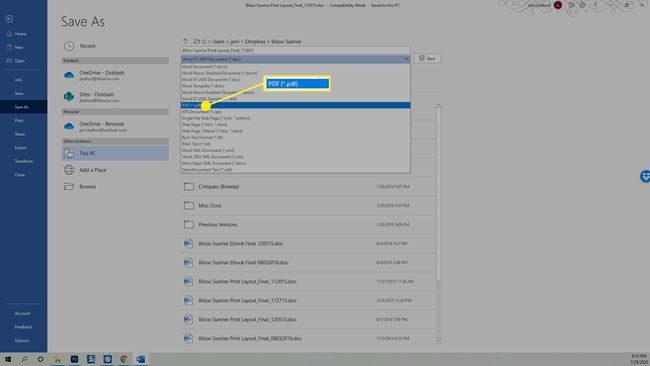
-
Belgenin başlığını değiştirin veya dosyanın kaydedilmesini istediğiniz konumu değiştirin ve ardından Kaydetmek ve PDF dosyanız belirtilen konuma kaydedilecektir.
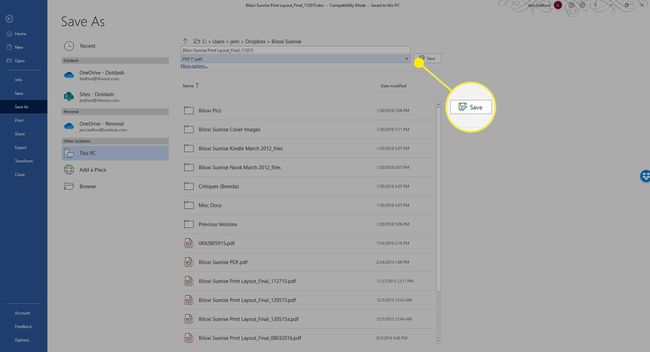
Windows'ta PDF Dosyası Nasıl Yapılır
Windows kullanıyorsanız, bilgisayarınızın yazdırma işlevini kullanarak bir PDF dosyası oluşturma seçeneğiniz vardır ve bu dosya, yazdırma yetenekleri olan kullandığınız herhangi bir programda çalışır. Buna Microsoft Print to PDF denir.
Göreceğiniz seçenekler, yazdırdığınız programa bağlı olacaktır ancak genellikle şu yapıyı takip etmelidirler:
PDF'ye temel olarak kullanmak istediğiniz belgede, görüntüde veya başka bir dosyada Microsoft Print to PDF'yi kullanmak için Yazdır.
-
İçinde Yazdır iletişim kutusunda, yazıcıyı değiştirin (olabilir Hedef veya Hedef Yazıcı ya da sadece Yazıcı) ile PDF olarak kaydet veya Microsoft PDF'ye Yazdır.
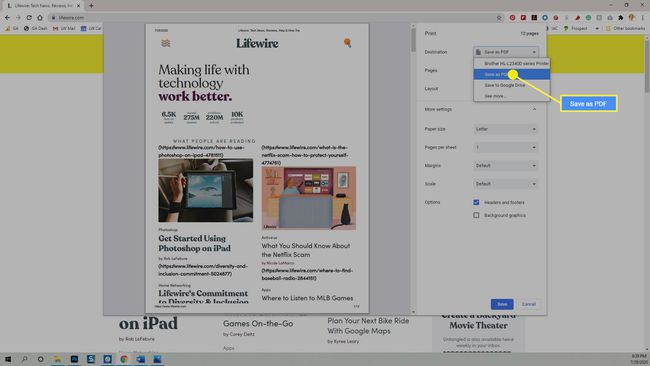
NS Google Chrome tarayıcı ayrıca, Chrome tarayıcı kullanan herhangi bir cihazdaki herhangi bir web tabanlı dosya için çalışan benzer bir PDF dönüştürme özelliğine sahiptir. Yapmanız gereken tek şey, Yazdır seç ve seç PDF'ye yazdırın.
Önizleme, PDF'nin nasıl görüneceğini size gösterecek şekilde ayarlanacaktır. Memnunsanız, seçin Yazdır veya Kaydetmek.
Google Dokümanlar'da PDF Dosyası Nasıl Oluşturulur
kullanarak belgeler, e-tablolar veya sunular oluştururken Google sürücü bu belgeleri de PDF'ye dönüştürme seçeneğiniz var. Yazdırma menüsünü yukarıdaki gibi kullanabilirsiniz, ancak hem Windows hem de Mac bilgisayardan da seçebilirsiniz. Dosya > İndirmek > PDF Belgesi (.pdf). PDF dosyası dosyanıza yerleştirilecektir. İndirilenler dosya.
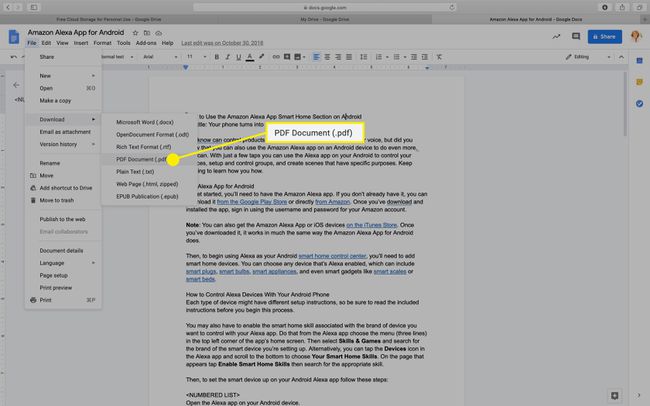
Sayfalarda Mac'te PDF Nasıl Oluşturulur
Bir Mac bilgisayar kullanıyorsanız, PDF dosyaları oluşturmak için neredeyse Windows kadar çok seçeneğiniz vardır. Yukarıda bahsedilen yöntemlerin yanı sıra, Windows'ta Word'de yaptığınız gibi, Pages uygulamasından da bir PDF dosyası oluşturabilirsiniz.
Kullandığınız Mac uygulaması yazdırmaya izin veriyorsa, aşağıdaki aynı adımların o uygulamada da bir PDF oluşturma olasılığı neredeyse %100'dür.
Pages'da PDF oluşturmak için kullanmak istediğiniz belgeyi açın.
-
seçin Dosya sayfanın üst kısmındaki menüyü seçin ve ardından Yazdır.
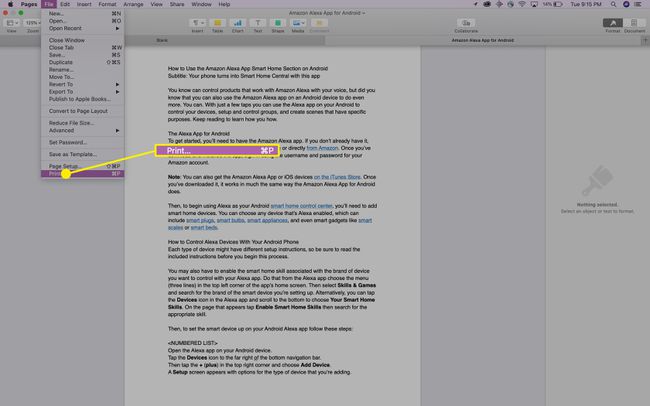
-
Görüntülenen menüde sol alt köşedeki açılır menüyü kullanarak seçim yapın PDF olarak kaydedin.
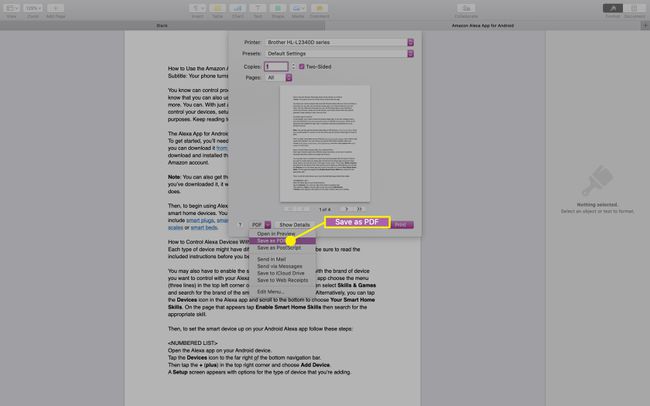
-
NS Farklı kaydet iletişim kutusu açılır. Belgenize bir ad verin, kaydetmek için bir konum seçin ve ek ayrıntıları ekleyin ve ardından Kaydetmek.